顧客名簿一覧の検索機能
目次
顧客名簿の一覧表示
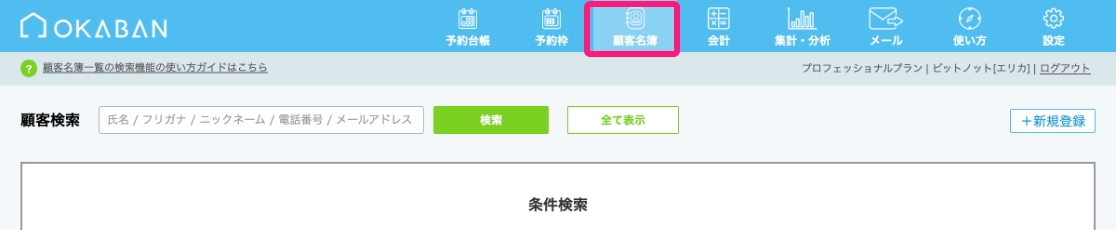
メニューバーの「顧客名簿」をクリックすると、登録されている顧客の情報が表示されます。
検索には、顧客を特定するための「顧客検索」と、複数の対象顧客をリスト化するための「条件検索」があり、それぞれの検索方法を以下で紹介しています。
「顧客検索」で顧客を特定する検索方法
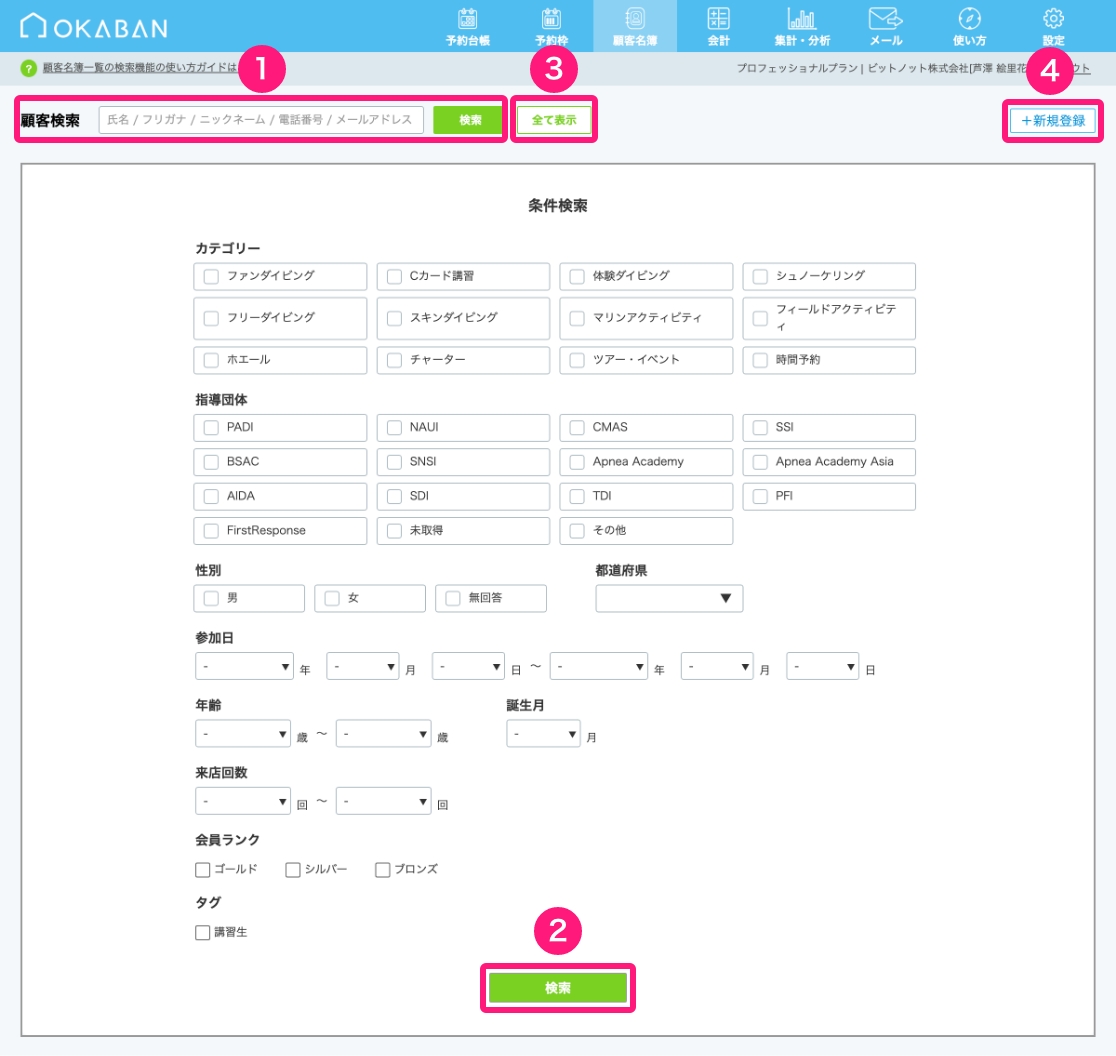
「顧客を特定したい場合の検索方法」では、お名前(漢字またはカナ)での検索はもちろん、電話番号やメールアドレスなどの一部でも検索できるようになっています。
「名前がわからないけれど、問い合わせがあった電話番号やメールアドレスなら分かる」などの場合に、リピーター様で名簿に登録があれば、顧客の特定が可能ですので、顧客を特定したい場合にぜひご活用ください。
検索方法は以下のようになります。
①「顧客検索」枠に検索内容を入力
左上の検索枠にゲストのお名前の一部(漢字またはカナ)や電話番号、メールアドレスの一部などを入力することで、登録されている顧客の検索ができます。
②条件を選択し「検索する」ボタンから検索
条件を選択し「検索」ボタンをクリックすると、条件に該当する顧客をリスト化できます。
③「全て表示」ボタン
条件を指定せず、登録されている顧客情報全てを一覧で表示します。
④「+新規登録』ボタンで顧客を追加
名簿に登録が無いゲストを追加で登録したい場合は「+新規登録」ボタンから追加できます。
名簿の編集などに関しては、「顧客名簿の編集・管理」で詳しく紹介しています。
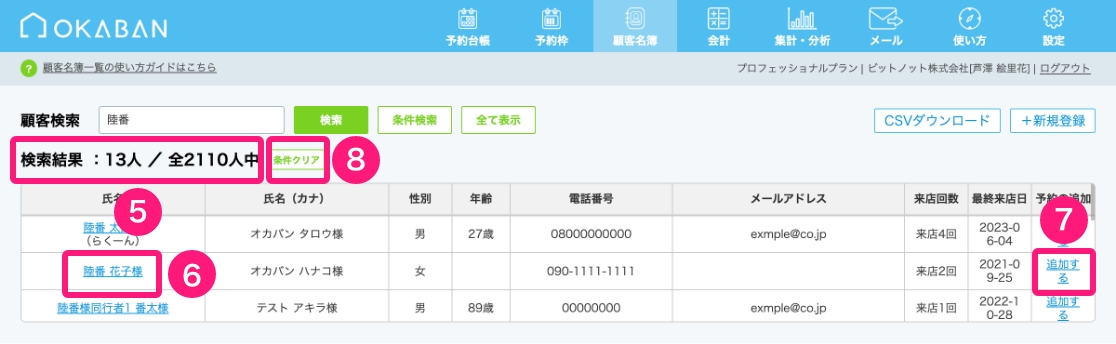
⑤検索人数の表示
現在顧客名簿に登録されている人数のうち、何人が検索の対象になっているかを表示しています。
⑥顧客名をクリックし、詳細情報を表示する
選択した顧客の詳細情報に移動します。
詳細ページについては「顧客名簿の編集・管理」で紹介しています。
⑦「追加する」ボタンから予約を追加
対象の顧客情報を反映し、新規の予約を追加することができます。
⑧「条件クリア」
「条件クリア」ボタンをクリックすることで、現在の検索条件をクリアし、検索前の一覧表示に戻します。
「条件検索」で対象の顧客をリスト化する検索方法
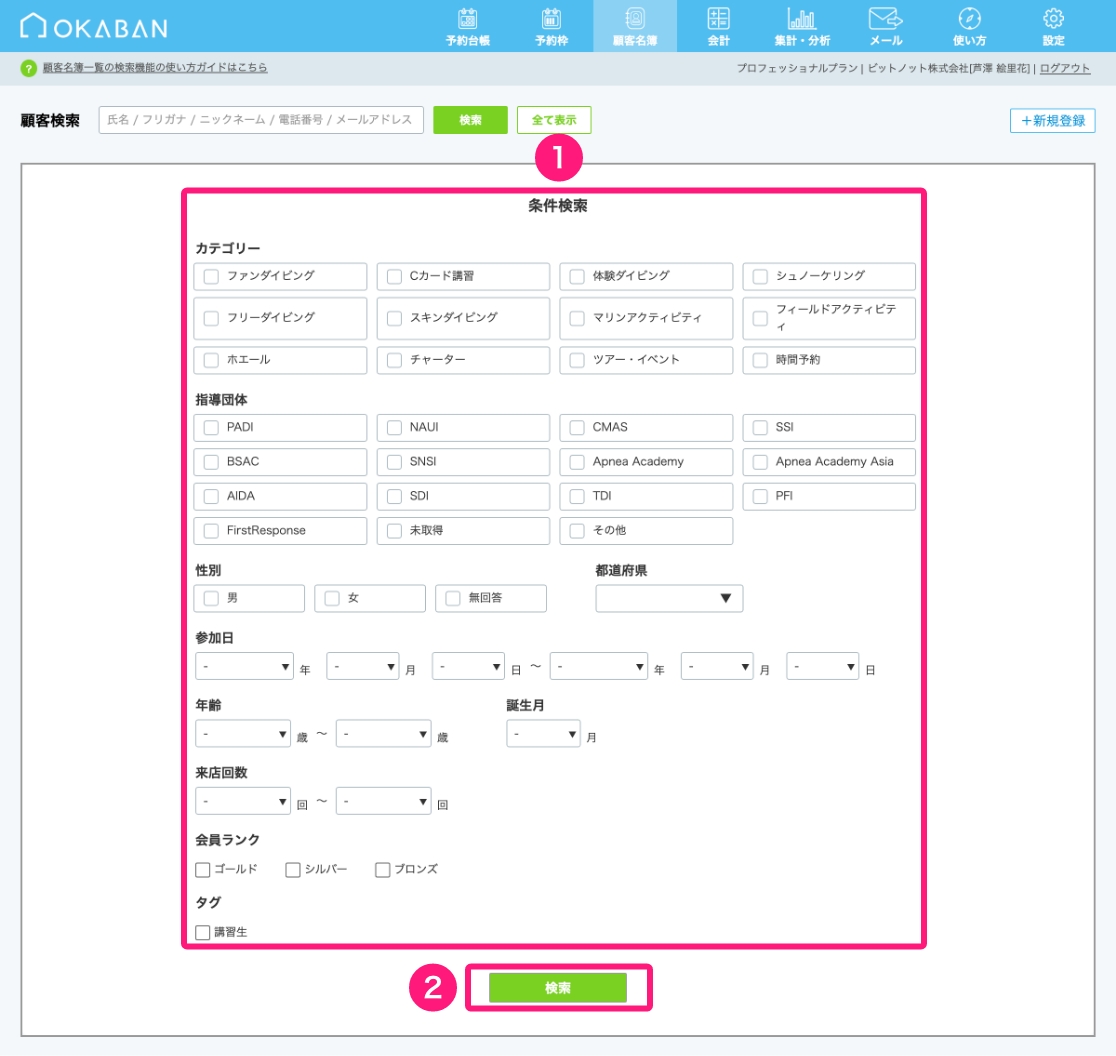
「条件検索」で対象の顧客をリスト化する検索方法」では、個人を特定することが目的ではなく、利用状況や登録内容から対象の顧客をリスト表示するための機能です。
検索方法は以下のようになります。
①検索条件の選択
参加コース・指導団体・性別・都道府県・参加日の項目のうち、必要な情報を組み合わせて選択し、顧客検索を行なう事ができます。
②「検索する」ボタンをクリック
検索条件を選択後、「検索する」ボタンをクリックすると、下のような検索結果画面が表示されます。
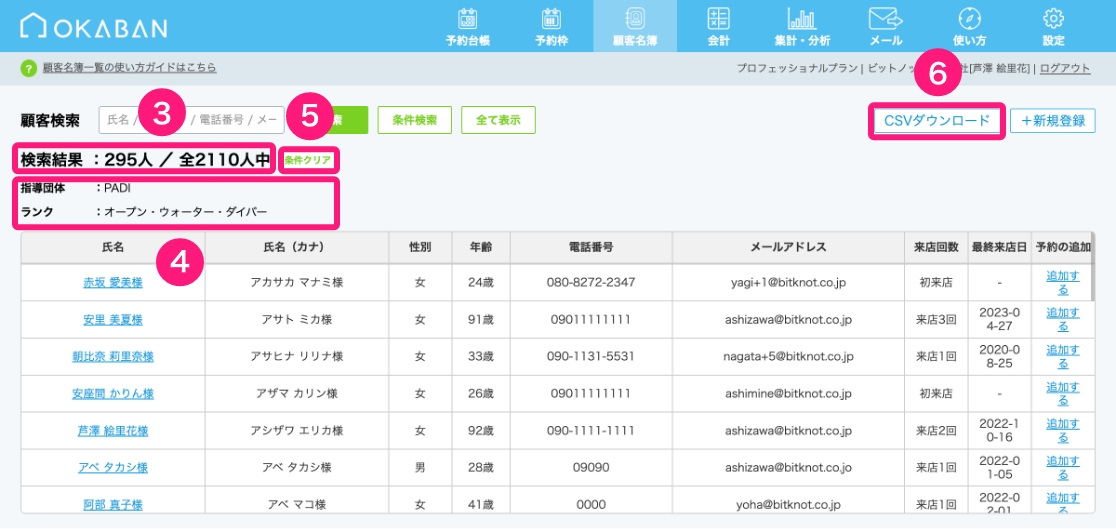
③検索人数の表示
現在顧客名簿に登録されている人数のうち、何人が検索の対象になっているかを表示しています。
④現在選択されている検索条件
①で選択した検索条件が表示されます。
⑤「条件クリア」
「条件クリア」ボタンをクリックすることで、現在の検索条件をクリアし、検索前の一覧表示に戻します。
⑥CSVダウンロード
ボタンをクリックすると、検索結果一覧の顧客情報のデータをダウンロードできます。